Win10系统启动盘怎么制作,制作启动u盘安装Win10步骤
时间:2023-11-01阅读量:作者:大白菜
Win10系统启动盘怎么制作?在现代社会中,电脑已经成为人们生活中不可或缺的一部分。而在使用电脑的过程中,我们难免会遇到一些问题,比如系统崩溃、病毒感染等。为了解决这些问题,制作一个Win10系统启动盘是非常必要的。
Win10系统启动盘怎么制作?在现代社会中,电脑已经成为人们生活中不可或缺的一部分。而在使用电脑的过程中,我们难免会遇到一些问题,比如系统崩溃、病毒感染等。为了解决这些问题,制作一个Win10系统启动盘是非常必要的。下面,我们将详细介绍制作启动U盘安装Win10的步骤。
制作启动u盘安装Win10步骤
所需的系统和工具:
1. 一台电脑,最好是已经安装了Win10系统的电脑。
2. 一个U盘,容量至少为8GB。
3. Win10系统的安装文件,可以从官方网站下载。
制作步骤:
一、制作u盘启动盘
1、准备好大白菜u盘启动盘制作工具,请将其下载到桌面上并打开。
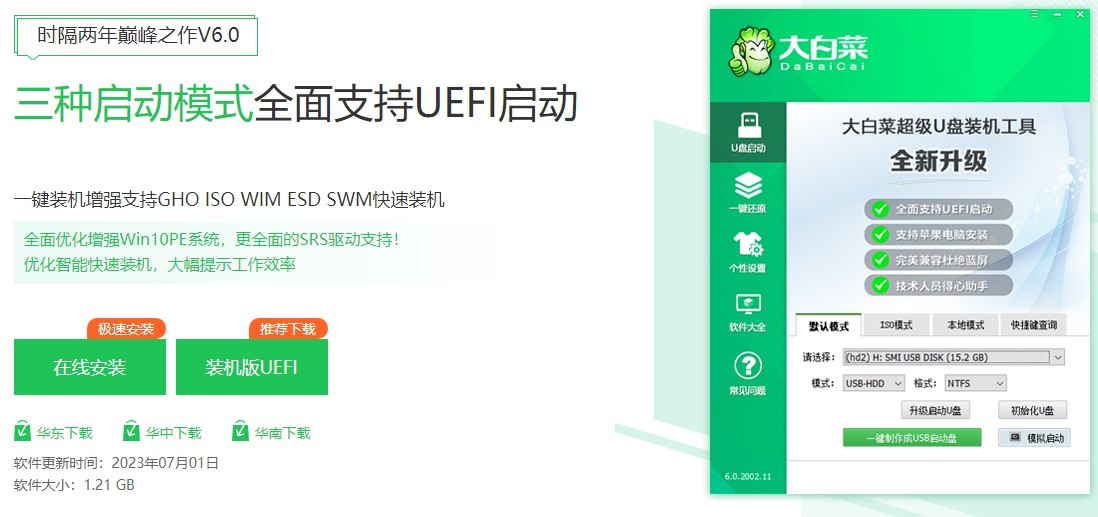
2、将U盘插入电脑USB,回到工具页面,在默认模式下,一键制作成usb启动盘。

3、制作工具弹出格式化提示,点击“确定”格式化u盘。

4、等待启动u盘制作成功!
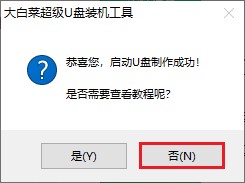
5、启动u盘制作成功后,前往msdn网站下载所需要的系统镜像文件存放到U盘根目录下。
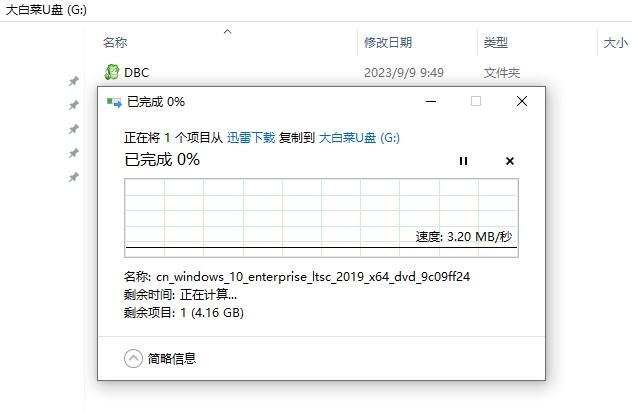
二、设置u盘启动进入PE
1、首先根据你电脑的品牌和类型,查询对应的U盘启动快捷键并记住它!接下来重启电脑,开机时请按此键(建议多按几次)进入启动菜单设置页面。
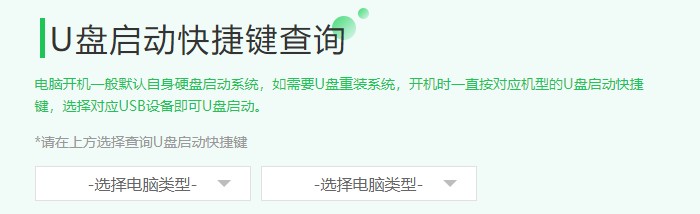
2、启动选项请选择U盘(usb开头或者是u盘名称的选项),然后按回车键进入。
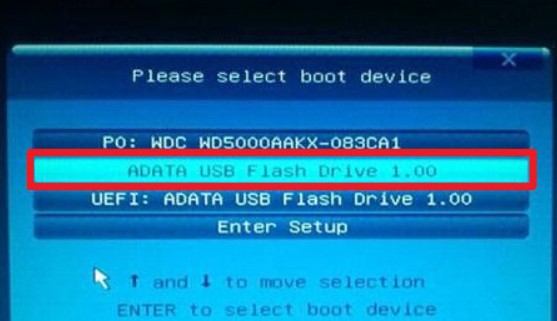
3、通过启动u盘进入大白菜PE主菜单中,选择win10x64 PE回车。
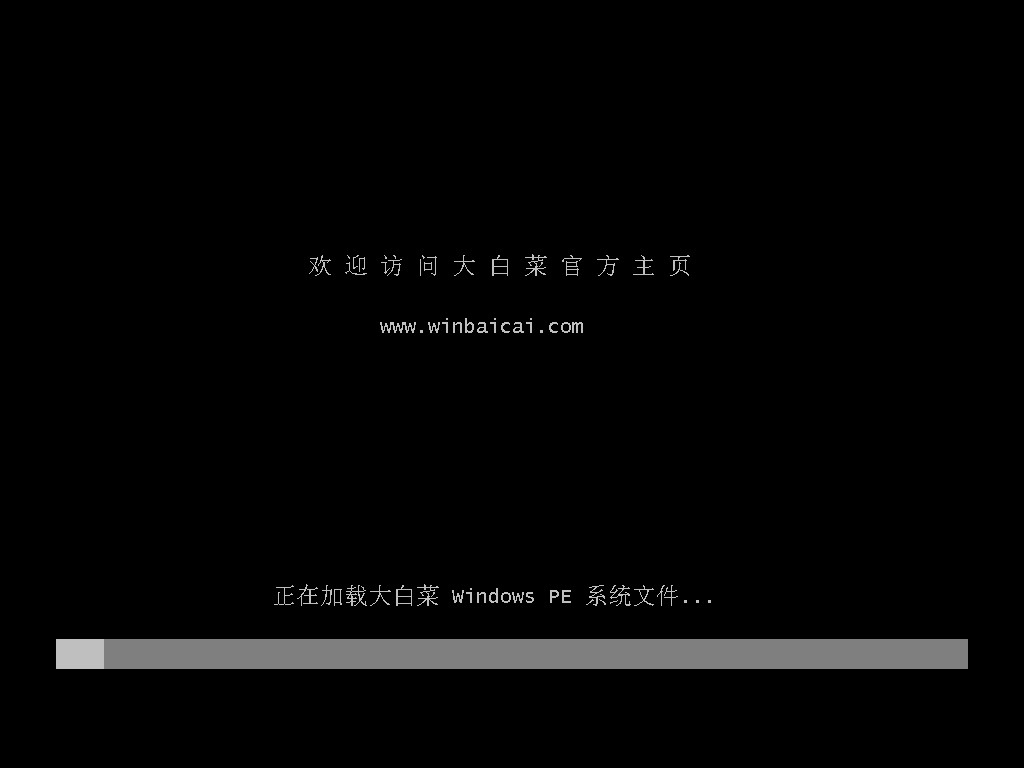
三、一键u盘安装系统
1、打开大白菜一键装机工具,在页面中选择映像文件(是已经提前下载好的系统镜像),默认安装在c盘,点击“执行”。
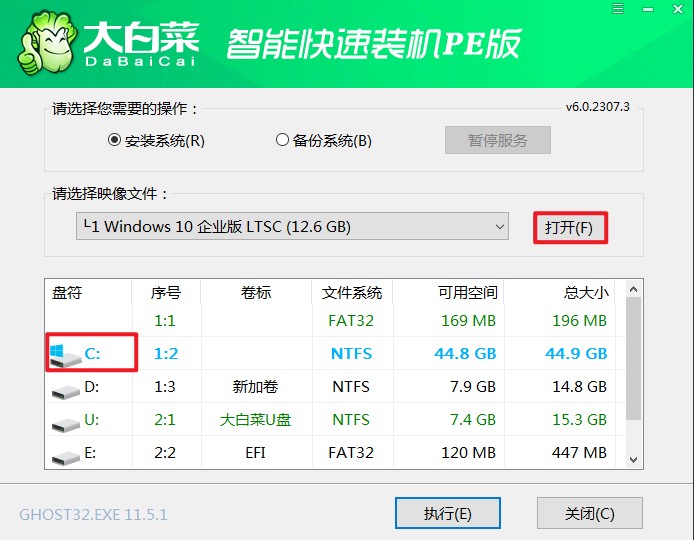
2、勾选系统网卡和usb驱动安装,点击“是”。

3、勾选“完成后重启”,这样安装完成后电脑会自动重启,然后在重启时拔出U盘。
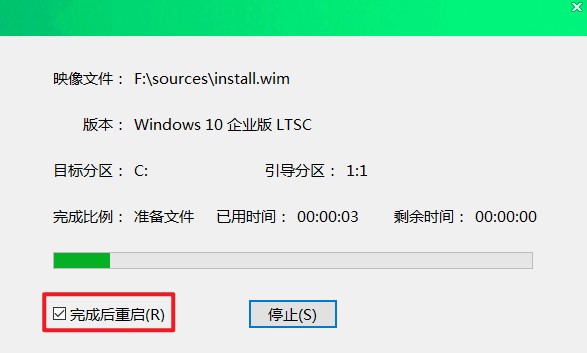
4、重启后,进入系统桌面就意味着系统安装成功!
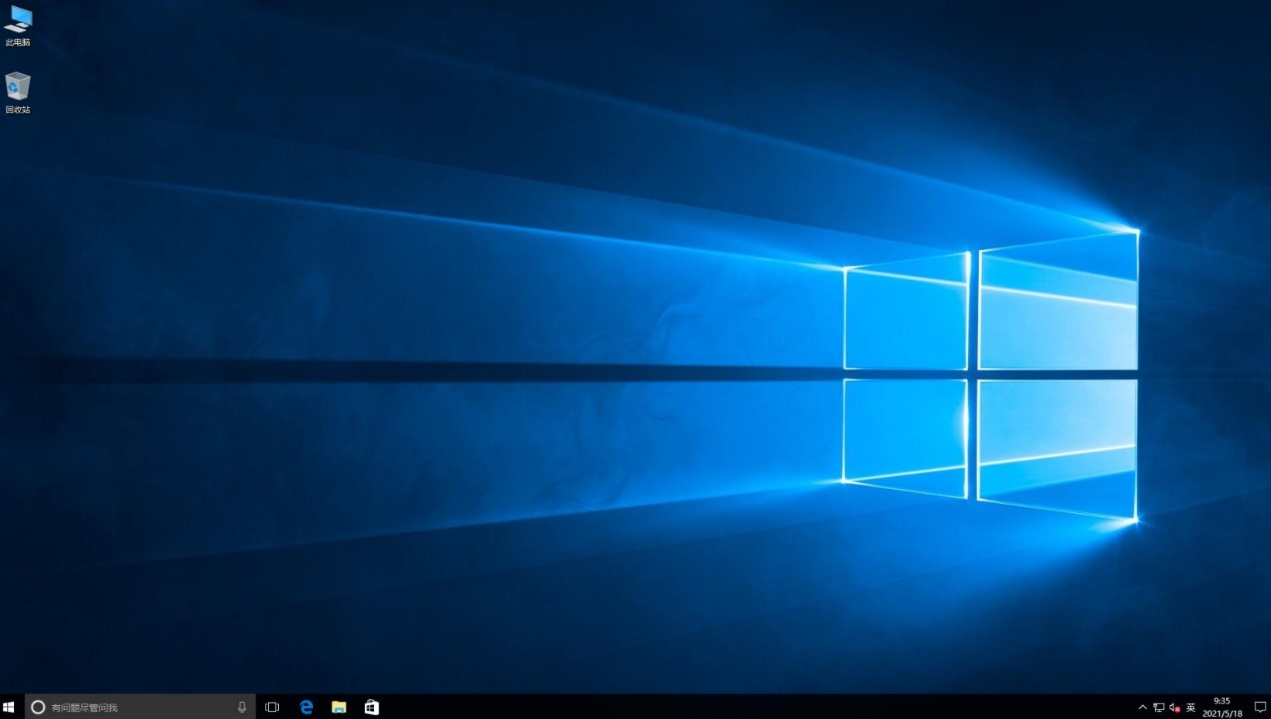
注意事项:
1. 制作启动盘的过程会清空U盘上的所有数据,请提前备份重要文件。
2. 确保电脑上已经安装了Win10系统,否则无法获取Win10系统的安装文件。
3. 在复制文件的过程中,不要中断操作,否则可能导致启动盘制作失败。
制作Win10系统启动盘是解决电脑问题的一种有效方法。通过以上步骤,我们可以轻松地制作出一个启动U盘,以备不时之需。在使用启动盘安装Win10系统时,记得按照提示进行操作,以确保安装过程顺利进行。希望本文对您有所帮助!